De nombreux utilisateurs de Windows ne savent pas si le CreateExplorerShellUnelevatedTask tâche qu’ils voient dans le Planificateur de tâches est une tâche légitime ou un virus. Il y a également eu un rapport indiquant qu’il empêche l’Explorateur Windows de démarrer en mode élevé. Si vous rencontrez ce problème sur votre ordinateur, cet article vous expliquera en quoi consiste cette tâche étrange et si vous pouvez la désactiver ou la supprimer en toute sécurité.
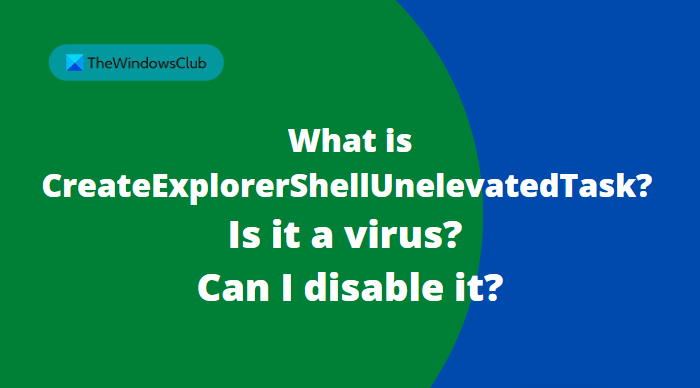
Qu’est-ce que CreateExplorerShellUnelevatedTask ?
Une tâche système appelée CreateExplorerShellUnelevatedTask est créée par Windows pour empêcher les utilisateurs et les applications de démarrer l’Explorateur Windows en mode élevé. Chaque fois qu’Explorer est démarré avec un commutateur d’élévation, Windows intercepte la demande, puis il crée et exécute la tâche CreateExplorerShellUnelevatedTask en son nom. Comme la tâche est configurée pour s’exécuter avec le niveau d’accès le plus bas, Explorer ne s’exécutera jamais avec des droits élevés.
Lis: Pourquoi Explorer ne s’exécute-t-il pas en tant qu’administrateur ?
Est-ce que CreateExplorerShellUnelevatedTask est un virus ?
CreateExplorerShellUnelevatedTask est suspecté d’être malveillant et de nombreux utilisateurs ont demandé s’il s’agissait d’un virus. De mon point de vue, cela ne semble pas être dû à un logiciel malveillant ou à un cheval de Troie. La chose semble être déclenchée par certains paramètres de Windows, et toutes les versions de Windows 11/10 ne l’ont pas. Ce problème sera peut-être résolu avec la prochaine mise à jour de Windows, mais pour l’instant, vous pouvez le désactiver.
Comment puis-je désactiver CreateExplorerShellUnelevatedTask ?
De nombreux utilisateurs ont signalé que lorsqu’ils essayaient d’exécuter l’explorateur Windows avec élévation de privilèges, la tâche lançait l’explorateur sans privilèges élevés. Cela rend CreateExplorerShellUnelevatedTask non suspect. En fait, c’est une tâche légitime créée par Windows, alors ne vous inquiétez pas. Voici deux méthodes que vous pouvez utiliser pour le désactiver :
- Via la fenêtre Planificateur de tâches.
- Utilisation de l’invite de commande
Examinons les deux de plus près :
1]Via la fenêtre Planificateur de tâches.
Si vous souhaitez désactiver le processus CreateExplorerShellUnelevatedTask sur votre appareil Windows, vous pouvez suivre ces étapes :
- Faites un clic droit sur Démarrer et sélectionnez Courir.
- Taper tâchesschd.msc dans la zone de texte et appuyez sur la touche Entrée.
- Lorsque la fenêtre Planificateur de tâches s’ouvre, recherchez CreateExplorerShellUnelevatedTask dans le volet de droite.
- Faites un clic droit dessus et sélectionnez Désactiver.
- Vous avez terminé. La tâche sera immédiatement désactivée.
Veuillez vous référer à la section suivante pour une explication plus détaillée des étapes ci-dessus :
Pour le démarrer, vous devez d’abord ouvrir la boîte de dialogue Exécuter. Pour cela, appuyez simplement sur Touche Windows + X pour accéder au menu de l’utilisateur expérimenté et choisissez l’option Exécuter dans la liste du menu. Alternativement, vous pouvez ouvrir la commande Exécuter directement à partir de votre clavier en utilisant le Touche Windows + R raccourci clavier.
Maintenant, lorsque vous ouvrez la boîte de dialogue Exécuter, tapez tâchesschd.msc dans la zone de texte et cliquez sur le D’ACCORD bouton. La fenêtre du planificateur de tâches s’ouvrira dès que vous le ferez.
Ensuite, accédez au volet central de la fenêtre du planificateur de tâches et recherchez CreateExplorerShellUnelevatedTask sous le Nom colonne. Une fois que vous avez trouvé la tâche, faites un clic droit dessus et sélectionnez Désactiver. Vous avez terminé. La tâche sera immédiatement désactivée.
2]Désactivez CreateExplorerShellUnelevatedTask à l’aide de l’invite de commande
Vous pouvez également désactiver la tâche CreateExplorerShellUnelevatedTask avec une ligne de commande. Vous trouverez ci-dessous les étapes à suivre.
Lancez l’invite de commande en tant qu’administrateur. Pour ce faire, vous devez utiliser le Touche Windows + I raccourci clavier pour ouvrir la boîte de dialogue Exécuter. Tapez ensuite commande dans le champ de texte et appuyez sur Ctrl+Maj+Entrée pour lancer la fenêtre d’invite de commande élevée.
Dans l’invite de commande élevée, copiez et collez la ligne de commande ci-dessous :
SchTasks /Change /Disable /TN CreateExplorerShellUnelevatedTask
Appuyez maintenant sur Entrée pour exécuter le code.
Une fois que vous avez terminé la tâche ci-dessus, la tâche CreateExplorerShellUnelevatedTask sera désactivée sur votre ordinateur.
Lié:
- Qu’est-ce que twain_32.dll dans Windows ? Est-ce un virus ?
- Qu’est-ce que le processus rundll32.exe ? Est-ce un virus ?
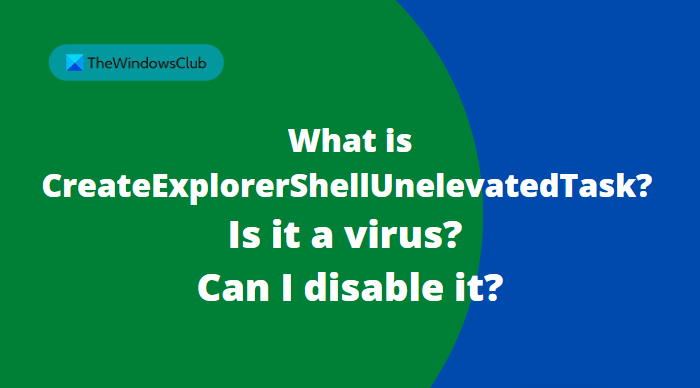



![[2023] 6 façons de copier / coller du texte brut sans formatage](https://media.techtribune.net/uploads/2021/03/5-Ways-to-Copy-Paste-Plain-Text-Without-Formatting-on-Your-Computer-shutterstock-website-238x178.jpg)






